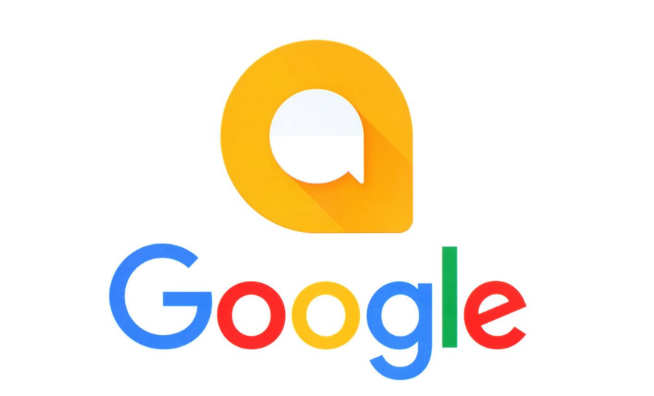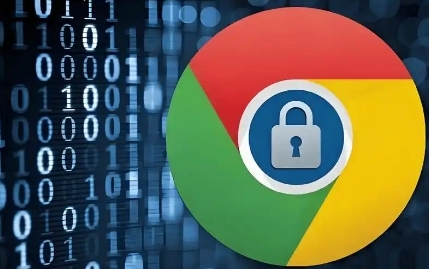详情介绍

打开Chrome浏览器,点击右上角三个点图标进入菜单。选择“更多工具”中的“扩展程序”,找到需要更新的目标插件。若显示错误提示,先尝试右键点击该插件选择“删除”,随后重新访问应用商店进行安装。此操作可修复因文件损坏导致的更新障碍。
进入系统的任务管理器(按下Ctrl+Shift+Esc组合键),在进程列表中查找所有与Chrome相关的条目,包括chrome.exe和chrome_updater.exe。逐个选中后点击“结束任务”按钮强制关闭这些进程。残留的旧进程可能锁定关键文件,阻碍新版本写入。
切换至管理员模式运行更新程序。右键点击桌面或开始菜单中的Chrome快捷方式,选择“以管理员身份运行”。在弹出的用户账户控制窗口确认权限提升,此时浏览器将获得更高级别的系统访问权限,有助于完成受保护目录的文件替换。
清除浏览器缓存数据以消除干扰。依次点击菜单中的“设置”“隐私与安全”“清除浏览数据”,勾选“缓存的图片和文件”选项并执行清理。过期的临时文件可能包含错误的配置信息,影响更新检测机制正常运行。完成后重启浏览器使改动生效。
手动下载离线安装包进行覆盖安装。访问谷歌浏览器官网获取最新完整安装包,解压后定位到插件所在文件夹。将新版本的CRX文件直接拖拽至浏览器标签页完成替换,或通过“加载已解压的扩展程序”功能定向到本地路径强制更新。
检查系统日期时间设置是否正确。错误的时区或时间偏差可能导致数字证书验证失败。进入控制面板的“日期和时间”模块,启用网络同步功能确保与互联网标准时间一致。错误的时钟设置会触发安全机制拦截更新请求。
禁用冲突的安全软件临时测试。部分杀毒软件或将更新组件误判为威胁对象。暂时关闭防火墙、防病毒工具及第三方防护程序,再次尝试更新操作。若成功则需在安全软件中添加例外规则,允许Chrome相关进程通过。
重置网络设置排除连接故障。在设置页面选择“系统”“打开计算机代理设置”,手动切换DNS为公共服务器(如8.8.8.8)。重置TCP/IP协议栈并刷新DNS缓存,确保与谷歌服务器的通信链路畅通无阻。
通过组合运用进程管理、权限提升、缓存清理和网络优化等策略,绝大多数插件更新失败问题都能得到有效解决。关键在于准确识别报错信息中的技术细节,优先实施低风险的基础修复措施,再逐步深入到系统级调试层面。